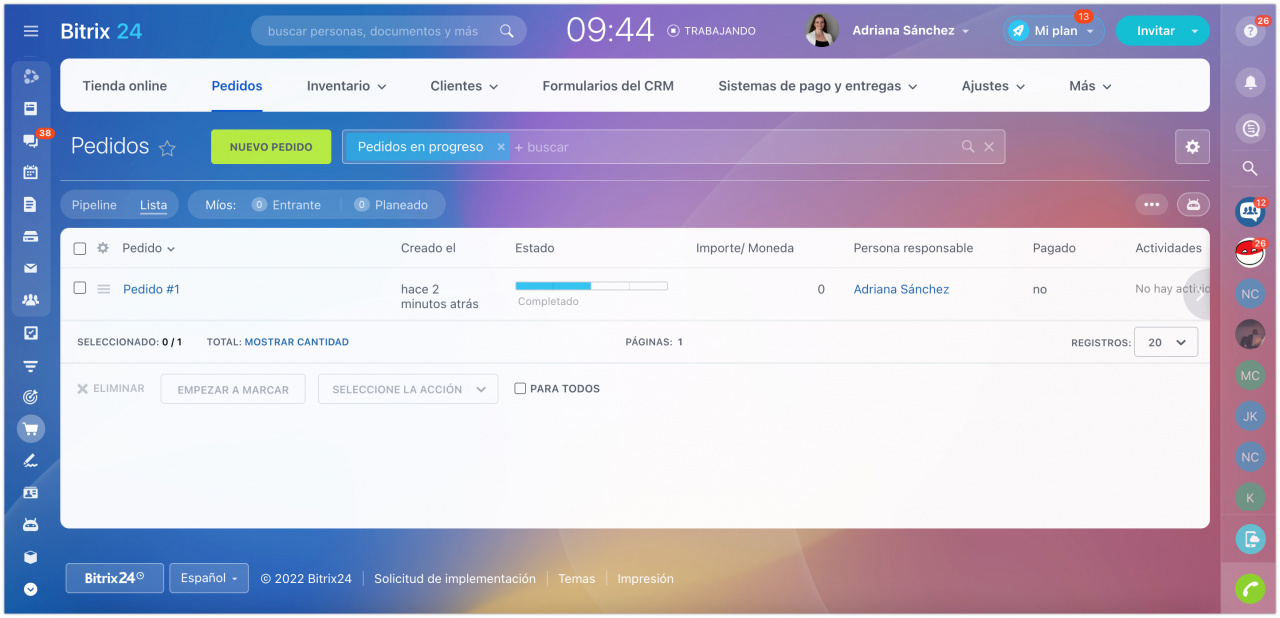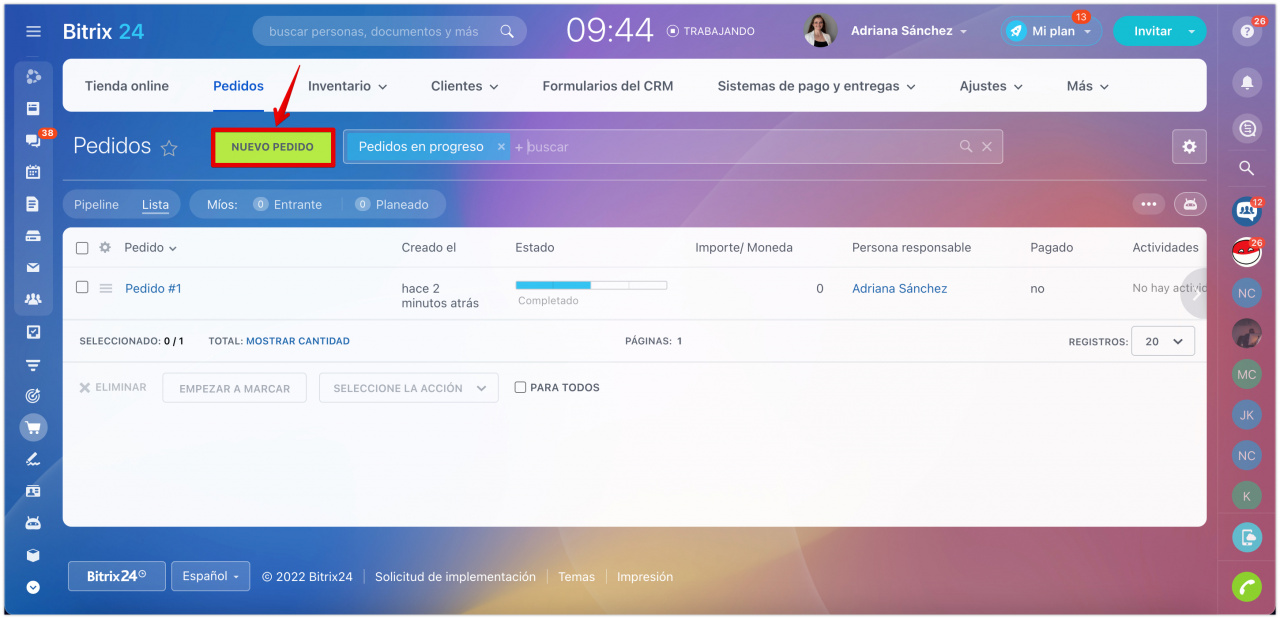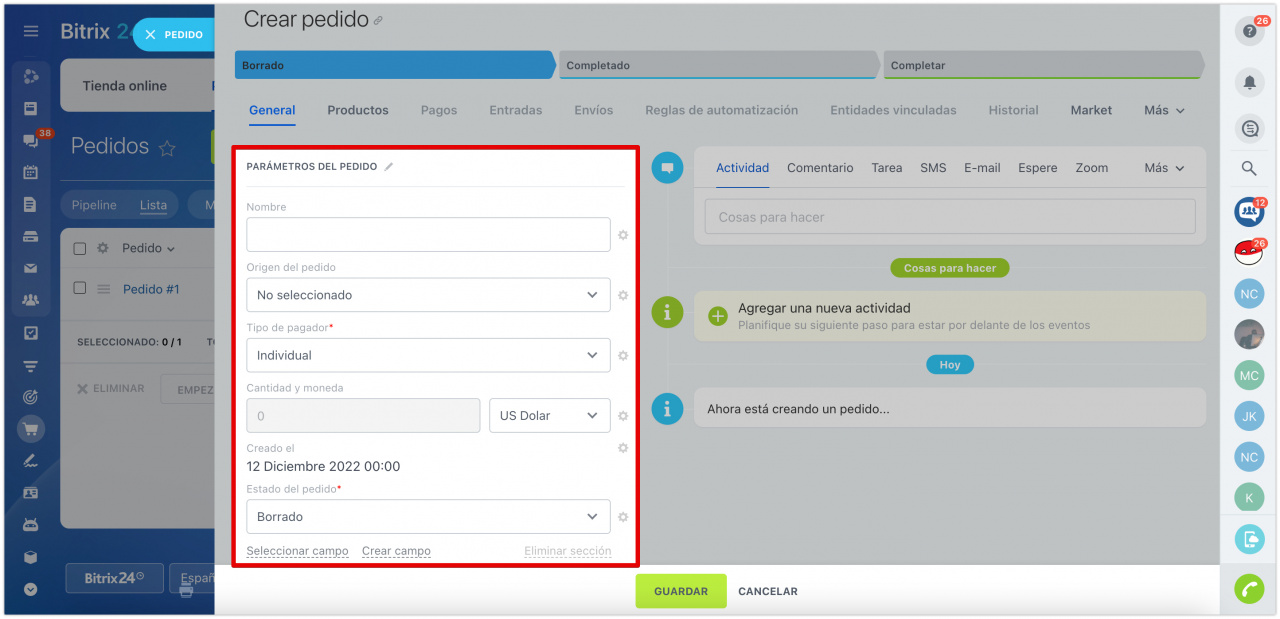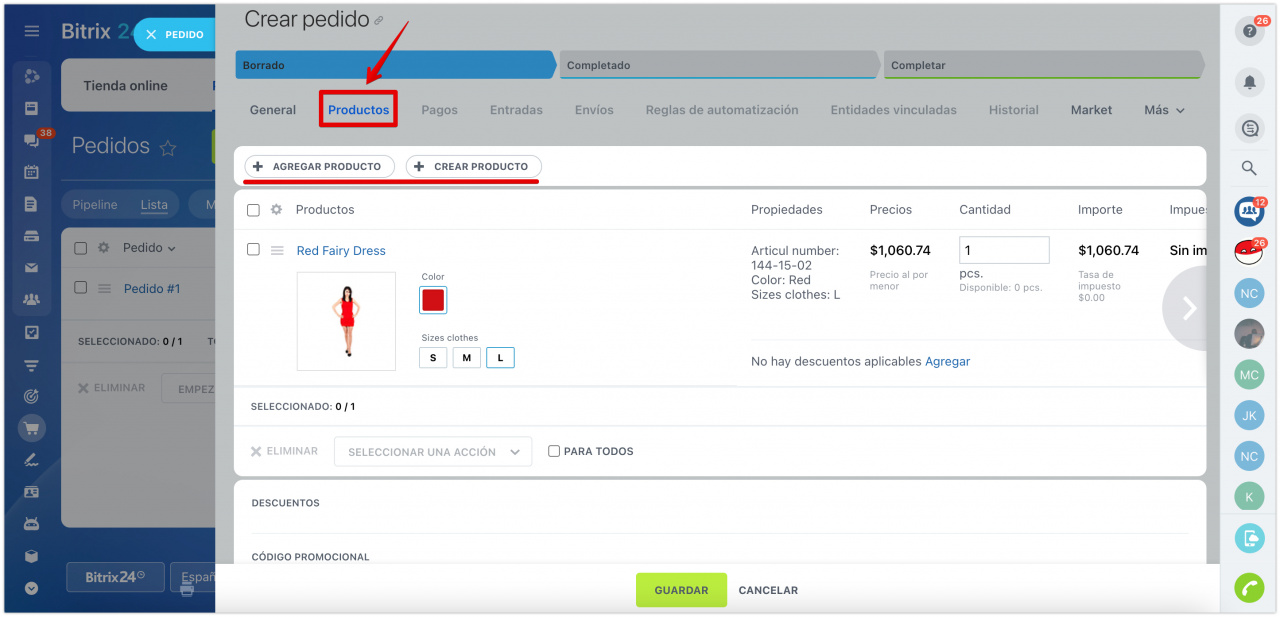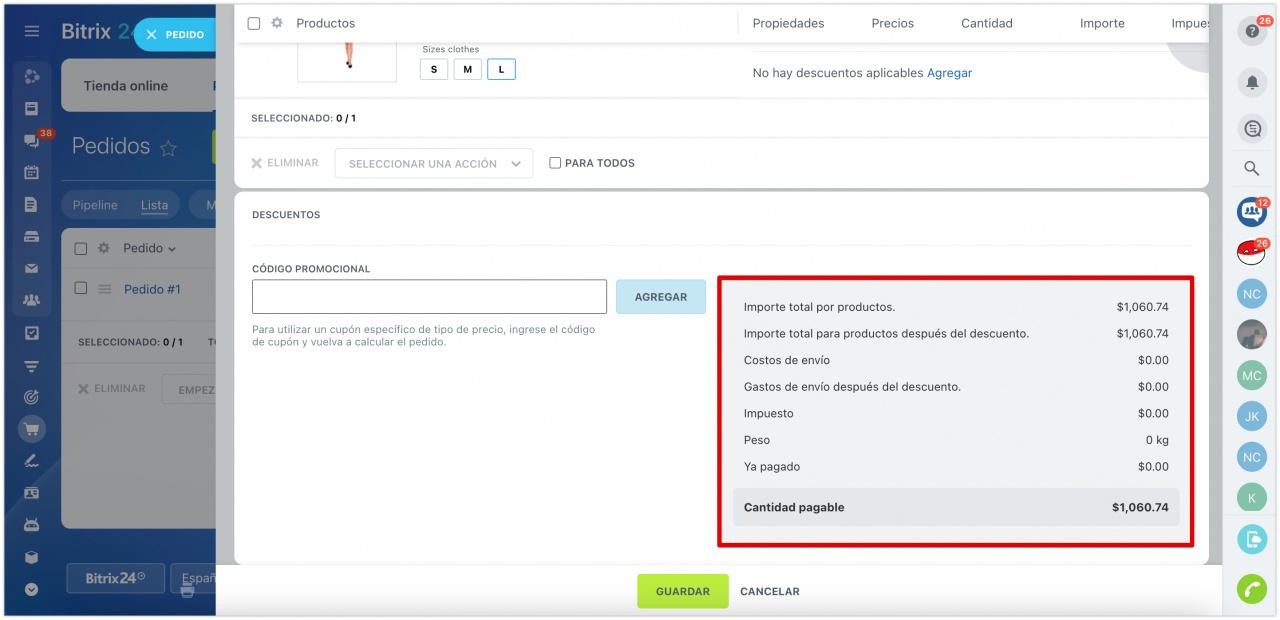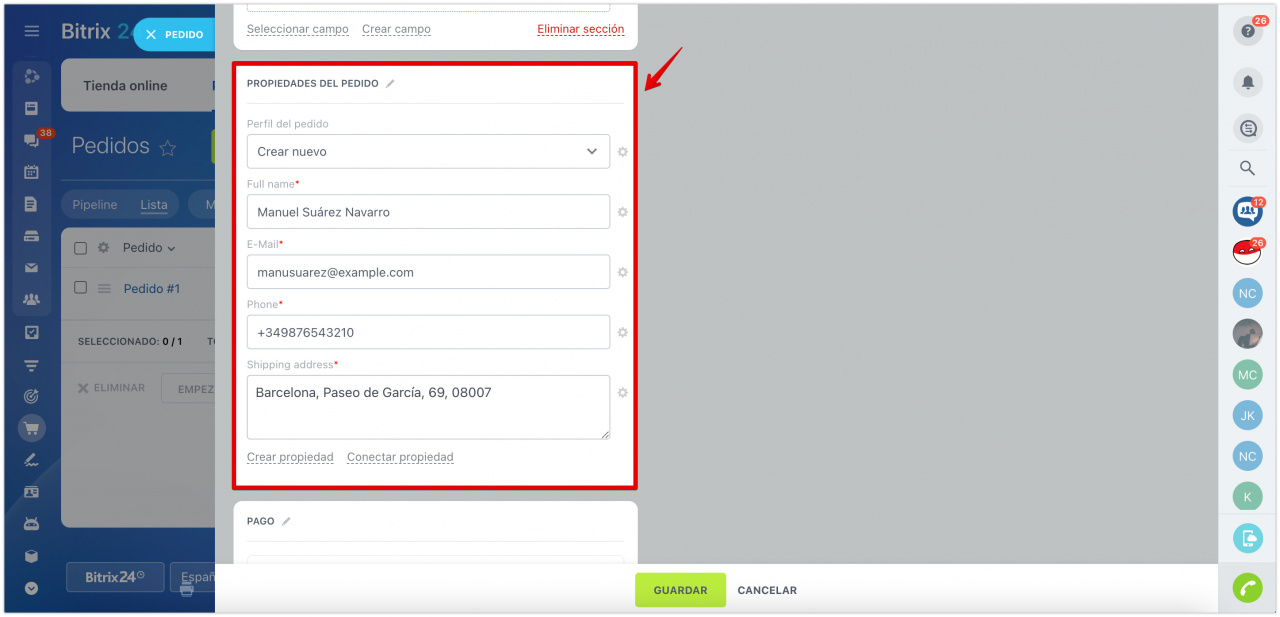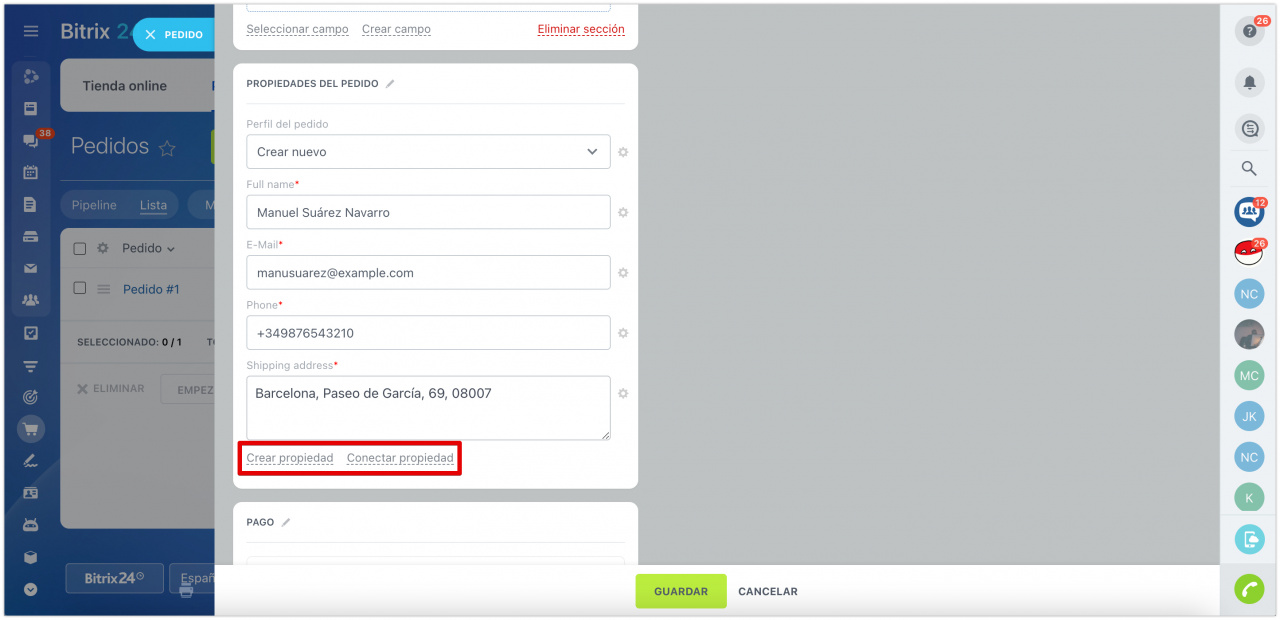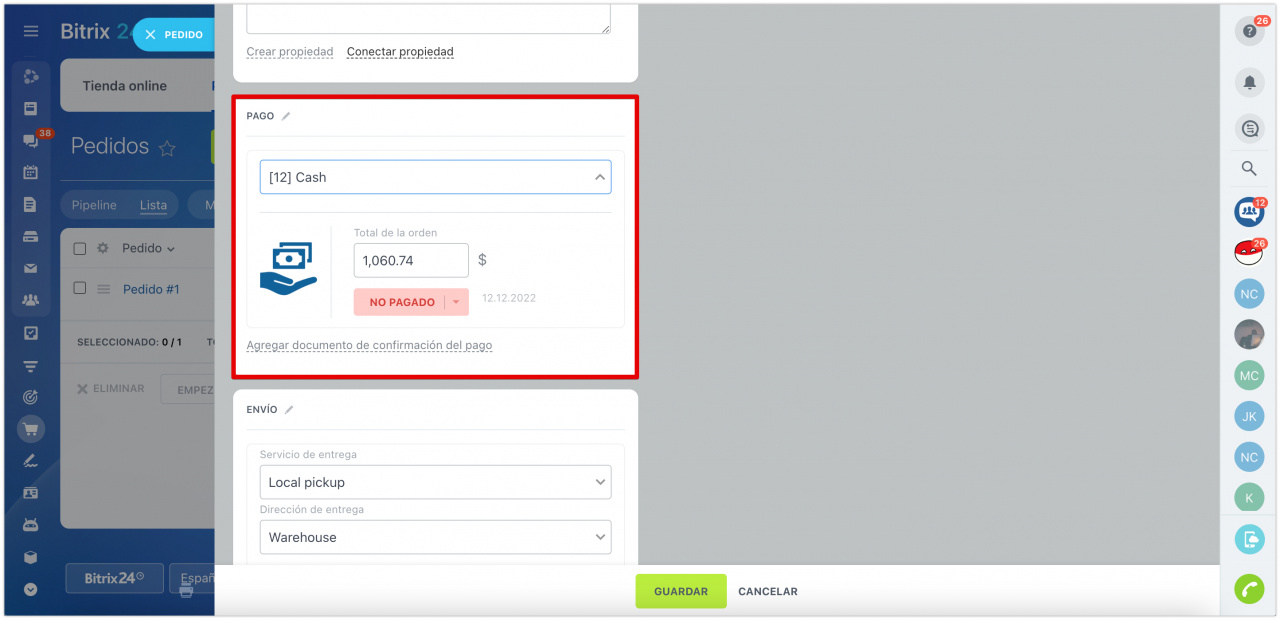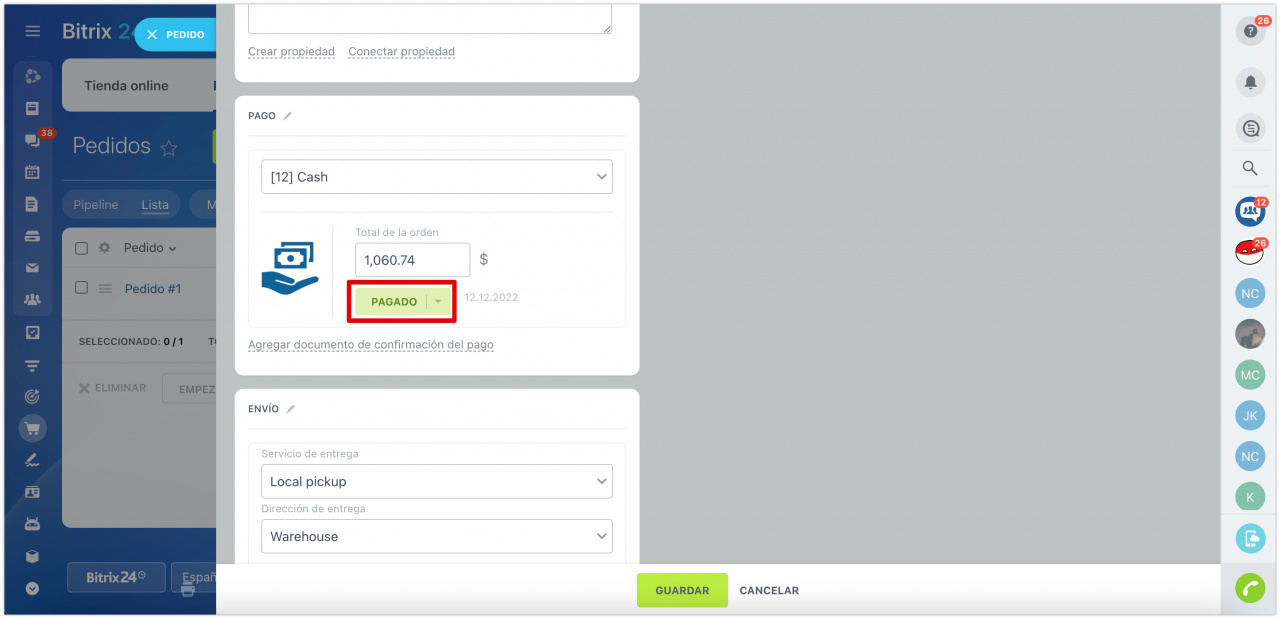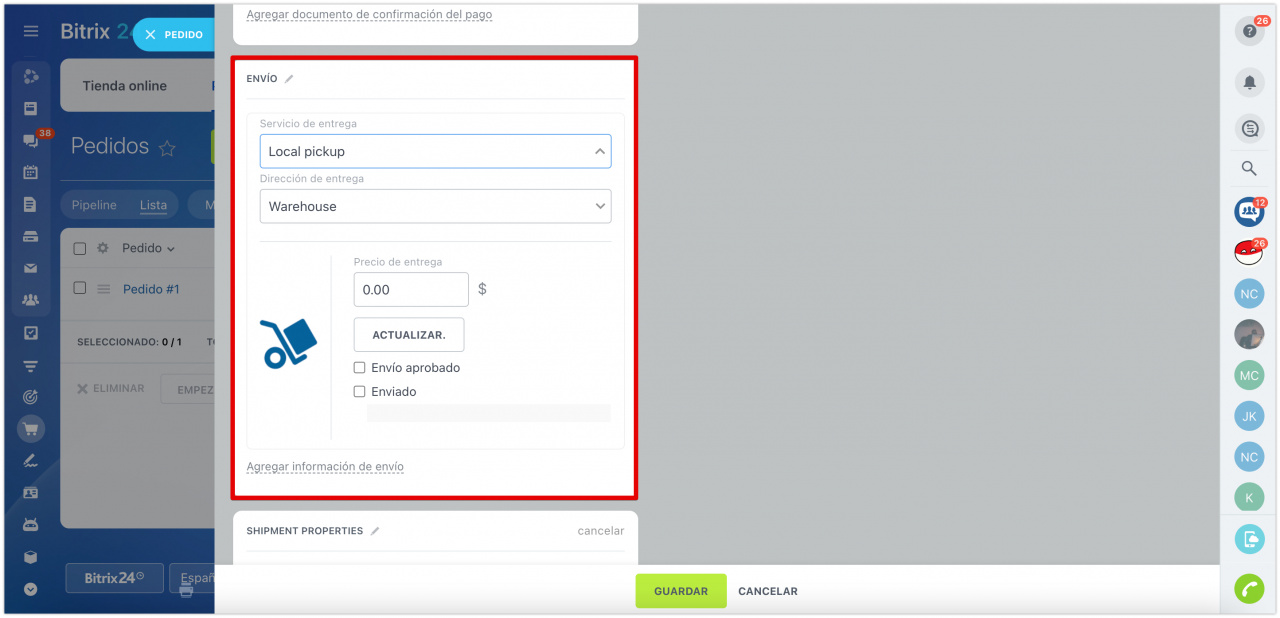¡Importante! El modo de trabajo "con pedidos" ya no es compatible con Bitrix24.
- Si ya está trabajando en el modo Negociaciones + Pedidos, seguirá funcionando sin cambios.
- Al cambiar al modo Negociaciones, no podrá volver al modo "Negociaciones + Pedidos".
- La información de este artículo se aplica solo al modo Negociaciones + Pedidos.
Para leer más en detalle, consulte el artículo Modo "Sin pedidos" en la tienda online.
Los pedidos son el objetivo principal de cualquier tienda online. A continuación le mostraremos cómo puede crear, procesar y completar pedidos desde Bitrix24.CRM.
Vaya a la sección Sitios web y tiendas > Pedidos. Aquí puede ver todos los pedidos actuales y la información breve sobre ellos.
Para crear un pedido nuevo, haga clic en Nuevo pedido.
Parámetros del pedido
En primer lugar, ingrese el nombre del pedido y el tipo del pagador – si es un individual o una entidad legal.
Dependiendo de su elección, se creará Contacto o Compañía en Bitrix24.CRM.
Productos
Abra la pestaña Productos y especifique los productos del pedido. Puede tanto crear productos nuevos como elegir productos del catálogo.
Una vez especificados los productos del pedido, verá la información detallada sobre precios e impuestos más abajo.
Propiedades del pedido
Vuelva a la pestaña General y complete los campos en la sección Propiedades del pedido.
También puede crear propiedades nuevas o editar las existentes.
Pago
Seleccione el método de pago apropiado. De forma predeterminada, están disponibles dos métodos de pago: pago en efectivo a la entrega y cuenta interna.
Si el cliente ya ha pagado el pedido, cambie el estado a Pagado.
Envío
Especifique el servicio de entrega. De forma predeterminada, están disponibles dos métodos simples: recogida local y servicio de entrega.
El precio de la entrega se llenará automáticamente dependiendo del servicio seleccionado.
¡Listo! Haga clic en Guardar y el nuevo pedido aparecerá en su Bitrix24.
Artículos recomendados: